Outlook 365 でアーカイブする方法
公開: 2023-01-21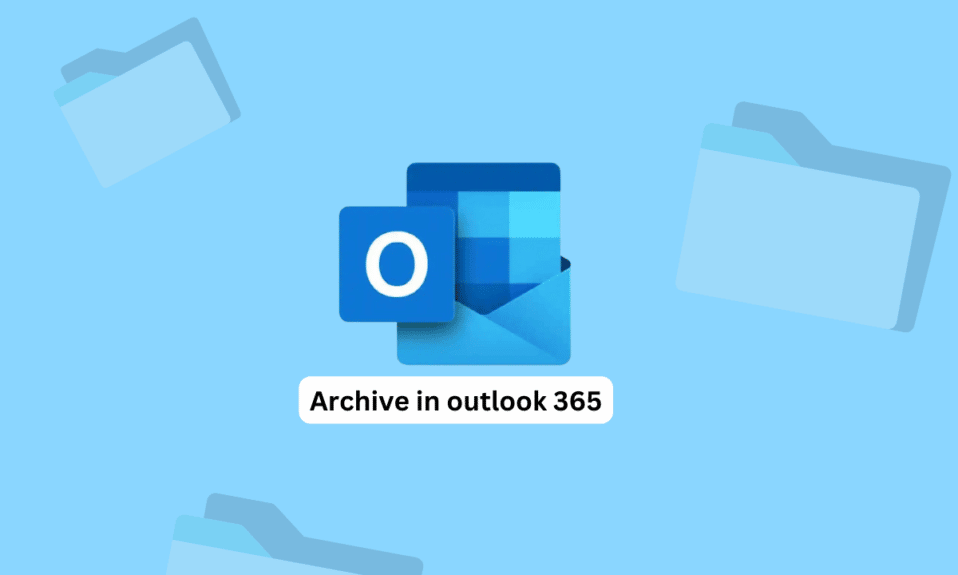
Outlook 365 のオンライン アーカイブには、非常に巨大なメールボックスがあります。 アーカイブ機能を使用して、古いまたは非アクティブな電子メール メッセージを保存できます。 しかし、Outlook 365 でアーカイブする方法は? しばらくするとわかります。 そうすることで、スペースを解放したり、古いメールの記録を維持したりするのに役立ちます. Outlook 365 でメールをアーカイブする方法はいくつかあります。この記事を最後まで読んで、Outlook Office 365 でメールを取得する方法と Outlook for Windows でアーカイブする方法を確認してください。
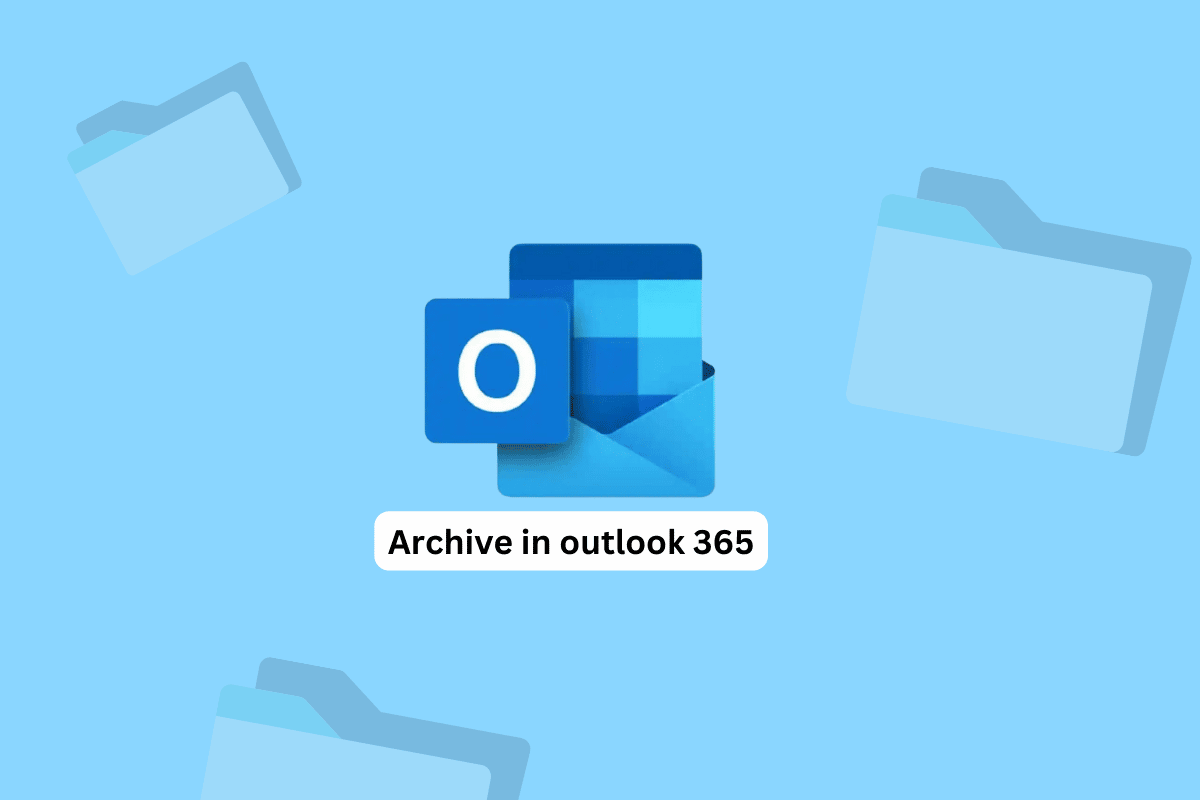
コンテンツ
- Outlook 365 でアーカイブする方法
- Outlook オンライン アーカイブとは何ですか?
- オンライン アーカイブとアーカイブ フォルダーの違いは何ですか?
- Outlook 365 でメールをアーカイブする方法
- Outlook Office 365 でメールを取得する方法?
Outlook 365 でアーカイブする方法
Outlook Online アーカイブは、Microsoft のサーバーでホストされているクラウドベースのストレージ ソリューションであるため、インターネット接続があればどのデバイスからでもアクセスできます。 これは、以前のメールを追跡し、受信トレイを整理しておくための実用的なツールです。 さらに読み進めて、Outlook 365 でアーカイブする方法を詳細に説明する手順を見つけ、理解を深めるための便利な図を示します。
Outlook オンライン アーカイブとは何ですか?
Outlook 365 (Microsoft 365 とも呼ばれます) の Outlook Online Archiveを使用すると、アーカイブ フォルダーにアクセスでき、古いメールや非アクティブなメールを個別に保存できます。 アーカイブ フォルダーはメールボックスにありますが、既定ではフォルダー リストに表示されません。
- フォルダ リストの [アーカイブ] タブをクリックするか、アーカイブ フォルダ内のメッセージを検索して、アーカイブ フォルダにアクセスできます。
- Outlook Online アーカイブの目的は、一般的なアーカイブの目的と似ています。つまり、受信トレイの空き容量を増やし、検索速度を向上させることです。
- 電子メールを手動でアーカイブ フォルダーに移動するか、自動アーカイブを設定して、Outlook 365 が特定の基準 (電子メールの経過時間やそのフォルダー内など) に基づいて電子メールをアーカイブ フォルダーに移動するようにすることができます。
Outlook for Windows のアーカイブは、オフライン アクセス用にメールボックスのコピーをコンピューターに保存するために使用されるオフライン アーカイブ機能とは異なることに注意してください。 Outlook Online アーカイブは、クラウドベースのストレージ ソリューションです。つまり、Microsoft のサーバーに保存され、インターネット接続があればどのデバイスからでもアクセスできます。 Outlook 365 でアーカイブする方法については、読み続けてください。
オンライン アーカイブとアーカイブ フォルダーの違いは何ですか?
これは、Outlook Online アーカイブと Outlook 365 のアーカイブ フォルダーの比較です。
| オンラインアーカイブ | アーカイブ フォルダ |
| クラウドに保存 (Microsoft のサーバー上) | メールボックスに保存 |
| インターネット接続があればどのデバイスからでもアクセス可能 | 作成されたデバイスからのみアクセスできます |
| デフォルトでは、メッセージはフォルダ リストから自動的に削除されます | メッセージはデフォルトでフォルダリストに表示されます |
| 特定の基準に基づいてメッセージを自動的に移動するように設定できます | ユーザーが手動で移動可能 |
また読む: IMAP vs POP3: 違いと比較
Outlook 365 でメールをアーカイブする方法
Outlook 365 でメールをアーカイブするには、次の手順に従います。
注: Outlook アカウントにログインしていることを確認してください。
1. Outlook Web サイトにアクセスし、左側のペインから [受信トレイ] をクリックします。
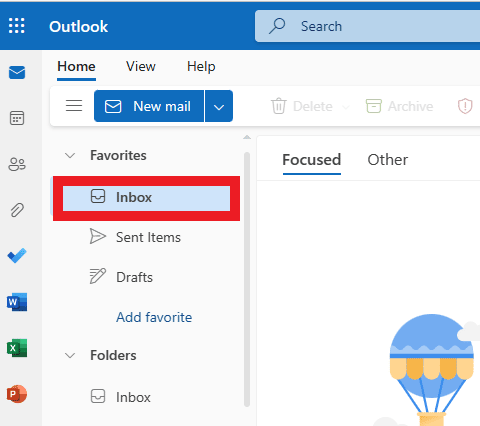
2. アーカイブしたいメールをクリックします。

3. 次に、選択したメールを右クリックし、コンテキスト メニューから [アーカイブ] をクリックします。
![次に、選択したメールを右クリックして、コンテキスト メニューから [アーカイブ] を選択します。](/uploads/article/7256/QDdJqovJoDSYuXoq.png)
これで、選択した電子メールがアーカイブ フォルダに移動されます。

また読む: Outlook 365 の全員に返信を無効にする方法
Outlook Office 365 でメールを取得する方法?
Outlook 365 でアーカイブする方法を学習したら、削除したものも含めて復元する方法を見てみましょう。 メールが保存されている場所と探しているものに応じて、Outlook 365 でメールを取得する方法を知る方法はいくつかあります。
方法 1: 削除済みアイテム フォルダーから
1. Outlook アカウントで、左側のペインから [削除済みアイテム] をクリックします。
![Outlook を開き、左側の [削除済みアイテム] をクリックします。 | | Outlook 365 でアーカイブする方法](/uploads/article/7256/RozsLp4Cru9yUuQh.png)
2. 次に、移動したいメールを選択します。
3. 次に、選択したメールを右クリックし、[移動] > [受信トレイ] をクリックして受信トレイに戻します。
![次に、それを右クリックし、[移動]、[受信トレイ] の順に選択して、受信トレイに戻します。](/uploads/article/7256/OMGb0gkkoni57AdZ.png)
方法 2: アーカイブ フォルダーから
メールをアーカイブした場合は、アーカイブ フォルダーに保存されます。 したがって、アーカイブからメールを取得するには、次の手順に従います。
1. Outlook アカウントのホームページの左側のペインで [アーカイブ] をクリックします。
![Outlook を開き、左側の [アーカイブ] をクリックします。](/uploads/article/7256/2QdqKJmt23LwvSay.png)
2. 移動したいメールを選択します。
3.選択した電子メールを右クリックします。
4. 次に、[移動] > [受信トレイ] をクリックして、受信トレイに戻します。
![それを右クリックし、[移動]、[受信トレイ] の順に選択して、受信トレイに戻します。 | | Outlook 365 でアーカイブする方法](/uploads/article/7256/lQreq8zTePmEsOVc.png)
また読む:Instagramの投稿をアーカイブまたはアーカイブ解除する方法
よくある質問 (FAQ)
Q1. Outlook 365 から完全に削除されたメールを復元できますか?
答え。 いいえ。 Outlook 365 でメールをアーカイブしていつでも元に戻す方法とは異なり、完全に削除されたメールを Outlook 365 から復元することは通常不可能です。 削除済みアイテム フォルダーから電子メールを削除すると、電子メールは回復可能なアイテム フォルダーと呼ばれる特別なフォルダーに移動されます。 ただし、回復可能なアイテム フォルダーは長期保存用のソリューションではなく、回復可能なアイテム フォルダー内のアイテムは一定期間(通常30 日) が経過すると自動的に削除されます。 アイテムが回復可能なアイテム フォルダーから削除されると、そのアイテムは完全に削除され、回復できなくなります。
Q2. メールが受信トレイから消えたのはなぜですか?
答え。 あなたまたは他の誰かが受信トレイからメールを削除した場合、それらは受信トレイに表示されなくなります。 それでもメールが見つからない場合は、メール アカウントに問題がある可能性があります。 技術的な問題によりメールが失われたか、メールボックスがハッキングされてメールが削除された可能性があります。 このような場合は、電子メール プロバイダーに連絡して支援を求める必要がある場合があります。
Q3. Office 365 は削除されたメールを保持しますか?
答え。 はい。Office 365 (Microsoft 365 とも呼ばれます) は、削除済みメールを [削除済みアイテム] フォルダーと呼ばれる特別なフォルダーに保持します。
Q4. Office 365 のメールはバックアップされますか?
答え。 はい、Microsoft 365 (以前は Office 365 と呼ばれていました) には、 Microsoft 365 保持ポリシーと呼ばれる組み込みのデータ保持および回復機能が含まれています。 Microsoft 365 アイテム保持ポリシーを使用すると、さまざまな種類のコンテンツをメールボックスやその他の Microsoft 365 サービス (SharePoint、OneDrive、Teams など) に保持する期間のルールを設定できます。
Q5. Outlook 365 のデータはどこに保存されますか?
答え。 Outlook 365 はデータをクラウド ストレージに保存します。つまり、データは Microsoft が所有および運営するサーバーに保存されます。 Outlook 365 を使用して電子メールを送受信したり、タスクや予定を作成したり、その他のタスクを実行したりすると、データは Microsoft サーバーのメールボックスに保存されます。 Microsoft 365 アカウントにログインすることで、インターネットに接続されている任意のデバイスからメールボックスにアクセスできます。
推奨:
- Disney Plus Roku TVで言語を変更する方法
- PowerShell を使用して最後に設定されたパスワードを見つける方法
- Outlookで失われたフォルダーを見つける方法
- Amazonアプリで注文をアーカイブする方法
Outlook 365 でアーカイブする方法と、Outlook Office 365 で電子メールを取得する方法について学習したことを願っています。下のコメント セクションから、お気軽に質問や提案をお寄せください。 また、次の記事で知りたいトピックをお知らせください。
